Geben Sie die x- und y-Variablen ein, definieren Sie den Farbverlauf, wählen Sie die Skalen aus, um ähnliche zu machen, und geben Sie die nach Variablen ein.
In diesem Thema
Eingeben von Y-Variable und X-Variable
Geben Sie im Feld Y-Variable eine oder mehrere Spalten ein, deren Werte erklärt oder prognostiziert werden sollen. Geben Sie im Feld X-Variable für jede y-Variable eine entsprechende Spalte ein, die Änderungen der y-Variablen möglicherweise erklärt oder prognostiziert. Alle Spalten müssen numerisch sein und jedes x-y-Variablenpaar dieselbe Anzahl von Zeilen enthalten.
In der Standardeinstellung erstellt Minitab für jedes Paar von x- und y-Variablen eine separate Grafik.
In diesem Arbeitsblatt ist Schuldenquote die y-Variable, und Alter ist die x-Variable. Die Grafik veranschaulicht die Beziehung zwischen Schuldenquote und Alter.
| C1 | C2 |
|---|---|
| Alter | Schuldenquote |
| 45 | 0,80298 |
| 40 | 0,12188 |
| 38 | 0,08511 |
| ... | ... |
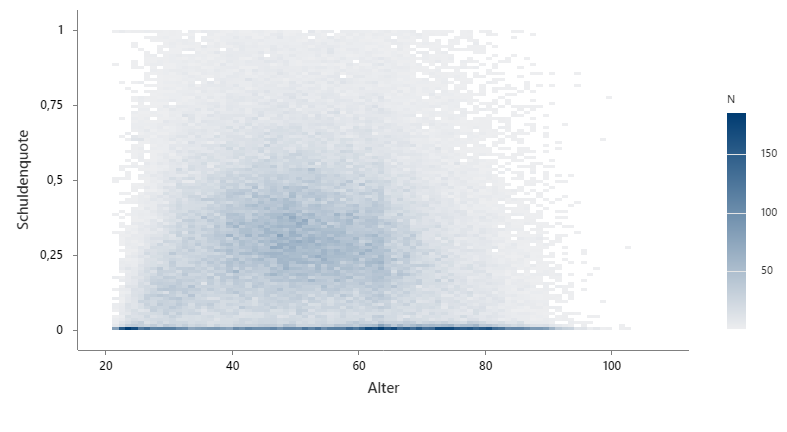
Auswählen, durch was der Verlauf definiert wird
Wählen Sie aus, wie die Farbskala für die Einteilungen im Streudiagramm mit Einteilungen definiert werden soll.
- Häufigkeit der eingeteilten Daten
- Wählen Sie diese Option aus, um die Skala des Verlaufs durch die Anzahl der Beobachtungen in der Einteilung zu definieren.
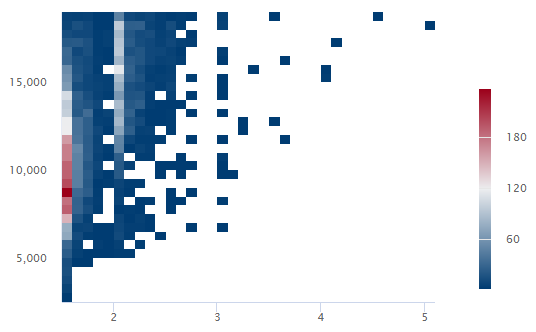
In diesem Beispiel sind Einteilungen mit 180 oder mehr Beobachtungen dunkelrot. Einteilungen mit 60 oder weniger Beobachtungen sind dunkelblau. Einteilungen mit 60 bis 180 Beobachtungen sind in helleren Tönen von Blau, Rot und Grau gefärbt.
- Mittelwert der Variablen
- Wählen Sie diese Option aus, um die Verlaufsskala durch den Wert einer dritten Variablen zu definieren.
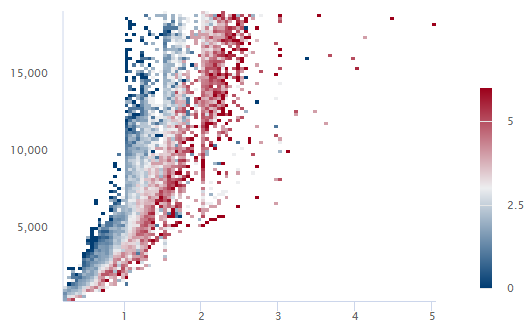
Wenn in diesem Beispiel der Durchschnittswert aller Beobachtungen der dritten Variablen größer als 5 ist, ist die Einteilung dunkelrot. Ist der Durchschnittswert aller Beobachtungen der dritten Variablen kleiner als 1, ist die Einteilung dunkelblau. Einteilungen mit Durchschnittswerten zwischen 1 und 5 sind in helleren Tönen von Blau, Rot und Grau gefärbt.
Wählen Sie die Skalen aus, um ähnliche zu erstellen
- Gleiche X-Skala
- Verwenden Sie für alle Diagramme die gleiche x-Skala.
- Gleiche Y-Skala
- Verwenden Sie für alle Diagramme die gleiche y-Skala.
- Gleiche Gradientenskala
- Verwenden Sie für alle Diagramme die gleiche Farbverlaufsskala. Bei dem gleichen Paar von x-y-Variablen ist die Farbverlaufsskala immer gleich.
Eingeben der Nach Variablen
- Alle Kombinationen anzeigen
-
Wenn Sie mehrere Nach Variablen eingeben, aktiviert Minitab das Kontrollkästchen Alle Kombinationen anzeigen. Wählen Sie diese Option aus, um ein separates Streudiagramm mit Einteilungen für jede Kombination von Gruppen zu erstellen, die von den By-Variablen erstellt wurden. Wenn Sie diese Option nicht auswählen, erstellt Minitab ein Diagramm für jede Gruppe jeder By-Variablen.
Die erste By-Variable hat beispielsweise 2 Gruppen, Männlich und Weiblich, und die zweite By-Variable hat 2 Gruppen, Beschäftigt und Arbeitslos. Wenn Sie Alle Kombinationen anzeigen auswählen, erstellt Minitab 4 separate Diagramme für die Kombinationen von Männlich/Beschäftigt, Männlich/Arbeitslos, Weiblich/Beschäftigt und Weiblich/Arbeitslos. Wenn Sie Alle Kombinationen anzeigen nicht auswählen, erstellt Minitab 4 separate Plots für Männlich, Weiblich, Beschäftigt und Arbeitslos.
